“汉字笔画顺序演示”制作步骤
PPT演示汉字笔画书写顺序
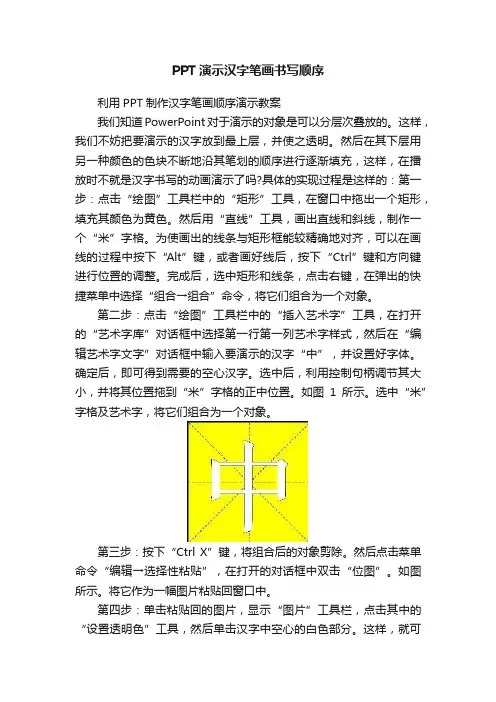
PPT演示汉字笔画书写顺序利用PPT制作汉字笔画顺序演示教案我们知道PowerPoint对于演示的对象是可以分层次叠放的。
这样,我们不妨把要演示的汉字放到最上层,并使之透明。
然后在其下层用另一种颜色的色块不断地沿其笔划的顺序进行逐渐填充,这样,在播放时不就是汉字书写的动画演示了吗?具体的实现过程是这样的:第一步:点击“绘图”工具栏中的“矩形”工具,在窗口中拖出一个矩形,填充其颜色为黄色。
然后用“直线”工具,画出直线和斜线,制作一个“米”字格。
为使画出的线条与矩形框能较精确地对齐,可以在画线的过程中按下“Alt”键,或者画好线后,按下“Ctrl”键和方向键进行位置的调整。
完成后,选中矩形和线条,点击右键,在弹出的快捷菜单中选择“组合→组合”命令,将它们组合为一个对象。
第二步:点击“绘图”工具栏中的“插入艺术字”工具,在打开的“艺术字库”对话框中选择第一行第一列艺术字样式,然后在“编辑艺术字文字”对话框中输入要演示的汉字“中”,并设置好字体。
确定后,即可得到需要的空心汉字。
选中后,利用控制句柄调节其大小,并将其位置拖到“米”字格的正中位置。
如图1所示。
选中“米”字格及艺术字,将它们组合为一个对象。
第三步:按下“Ctrl X”键,将组合后的对象剪除。
然后点击菜单命令“编辑→选择性粘贴”,在打开的对话框中双击“位图”。
如图所示。
将它作为一幅图片粘贴回窗口中。
第四步:单击粘贴回的图片,显示“图片”工具栏,点击其中的“设置透明色”工具,然后单击汉字中空心的白色部分。
这样,就可以得到一个透明的汉字了。
如图3所示。
(如果看不到“图片”工具栏,可以右击图片,在弹出的快捷菜单中选择“显示图片工具栏”命令) 第五步:点击“绘图”工具栏中的“矩形”工具,绘制一个长方形色块,设置其填充颜色和边框线均为黑色,调整其大小,并把它移动到“中”字第一笔左边那条竖线上,使其遮挡住竖线上的一小部分。
色块的大小只要能遮挡竖线就可以,稍大些也无妨,但尽量不要遮挡其它的各种笔画,以免影响演示的效果。
制作汉字笔顺动画演示步骤 (2)

制作汉字笔顺动画演示的步骤1.打开Word(1)新建一个Word 文档并输入所需汉字“木”。
(2)将该字的字体设置为“楷体”(最好“加粗”),字号设置为72,颜色设置为红色。
(3)用拷贝屏幕的键复制此汉字(即按“PrtSc”键)。
2.打开画图程序(1)新建一个画图文档(2)在“图像-属性”中将宽、高均设为160,单位为“像素”。
(3)把空白图片保存为“木0.bmp”(4)在“编辑-粘贴”中将“1.(3)”中的汉字粘贴。
(5)在工具栏中用“选定”(即“ ”)工具将汉字“木”圈选定并剪切下来。
(6)新建一个文档,将圈选剪切下来的汉字粘贴,用“选定”工具圈选汉字并调整到合适位置(正中)。
(7)保存此图像,命名为“木4.bmp”(因为这个汉字有4个笔画)。
(8)在“木4.bmp”中,用“橡皮”工具将最后一个笔画擦去,将图像另存为“木3.bmp”(因为此时这个字还剩下3个笔画)。
(9)在“木3.bmp”中再将目前的最后一笔擦去,另保存为“木2.bmp”;再擦去一笔,另存为“木1.bmp”。
3. 打开PowerPoint(1)新建一个空演示文稿,版式选“空白”。
(2)在“插入-图片-来自文件”下找到步骤2 中存放图片的文件位置,选择“木0.bmp”(即空白图像)并选“插入”。
为了能清楚地看到书写区域,要为在这个汉字的四周加一定宽度和一定颜色的边框,方法是在底部的工具栏中,“线型”定为2.25 磅,用“线条颜色”选定一种边框颜色。
(3)再次从“插入-图片-来自文件”下选择“木1.bmp”,放进边框内并重叠在“木0.bmp”上。
依次类推,插入“木2.bmp”、“木3.bmp”和“木4.bmp”。
(4)在“幻灯片放映-自定义动画”中,点击“图片1”,“效果-动画和声音”定为“出现”。
(5)点击“图片2”,“效果-动画和声音”定为“擦除”,方向为笔画的总体走向。
(6)依次类推。
(“效果-动画和声音”均定为“擦除”)(7)在“幻灯片放映-自定义动画”的“顺序和时间”中,“图片1”的“启动动画”为“单击鼠标时”,其余各图的“启动动画”都设为“在前一事件后3 秒,自动启动”。
利用PPT制作笔顺演示方法
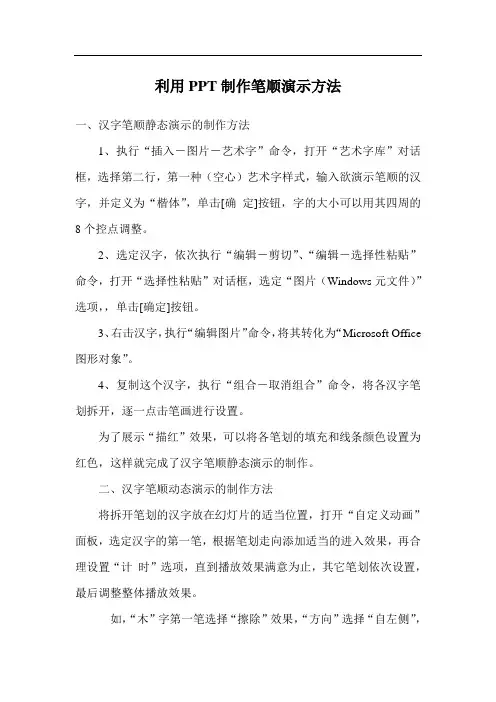
利用PPT制作笔顺演示方法一、汉字笔顺静态演示的制作方法1、执行“插入-图片-艺术字”命令,打开“艺术字库”对话框,选择第二行,第一种(空心)艺术字样式,输入欲演示笔顺的汉字,并定义为“楷体”,单击[确定]按钮,字的大小可以用其四周的8个控点调整。
2、选定汉字,依次执行“编辑-剪切”、“编辑-选择性粘贴”命令,打开“选择性粘贴”对话框,选定“图片(Windows元文件)”选项,,单击[确定]按钮。
3、右击汉字,执行“编辑图片”命令,将其转化为“Microsoft Office 图形对象”。
4、复制这个汉字,执行“组合-取消组合”命令,将各汉字笔划拆开,逐一点击笔画进行设置。
为了展示“描红”效果,可以将各笔划的填充和线条颜色设置为红色,这样就完成了汉字笔顺静态演示的制作。
二、汉字笔顺动态演示的制作方法将拆开笔划的汉字放在幻灯片的适当位置,打开“自定义动画”面板,选定汉字的第一笔,根据笔划走向添加适当的进入效果,再合理设置“计时”选项,直到播放效果满意为止,其它笔划依次设置,最后调整整体播放效果。
如,“木”字第一笔选择“擦除”效果,“方向”选择“自左侧”,第二笔仍选择“擦除”效果,但“方向”要选择“自顶部”;又如,“打”字第二笔和第五笔的“亅”,选择“轮子”效果,在“辐射状”下拉列表中选择“轮辐图案(1)”。
”铭“字第五笔竖钩可选“阶梯状”方向“右下”。
用PowerPoint演示汉字笔顺就这么简单,但其效果与专门的制作工具相比并不逊色幸福,其实很简单。
幸福就是和爱人一起漫步,幸福就是吃到妈妈的拿手饭菜,幸福就是孩子在你的脚跟前转悠,幸福就是你能帮父母洗衣洗碗。
幸福,其实很简单。
拥有一份称心的工作,就是一种幸福;拥有一个温馨的家,就是一种幸福;拥有一位知心的朋友,就是一种幸福;拥有一份好的心态,就是一种幸福;拥有一个相濡以沫的爱人,那更是一种幸福。
幸福就是如此的平平凡凡,幸福就是这样的简简单单。
幸福,其实就是自己心灵的感觉,沉淀在自己的心底,看不见摸不着,没有那么直观,可那种体验与享受却很真实、很直接。
用PowerPoint制作生字书写笔顺动画(5篇)
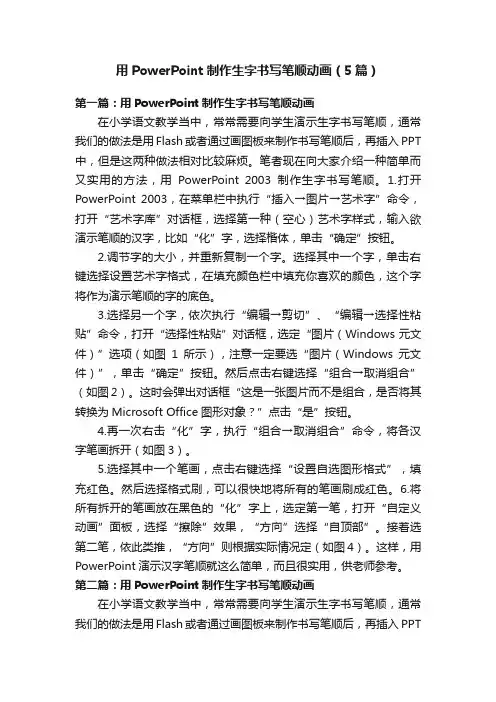
用PowerPoint制作生字书写笔顺动画(5篇)第一篇:用PowerPoint制作生字书写笔顺动画在小学语文教学当中,常常需要向学生演示生字书写笔顺,通常我们的做法是用Flash或者通过画图板来制作书写笔顺后,再插入PPT 中,但是这两种做法相对比较麻烦。
笔者现在向大家介绍一种简单而又实用的方法,用PowerPoint 2003制作生字书写笔顺。
1.打开PowerPoint 2003,在菜单栏中执行“插入→图片→艺术字”命令,打开“艺术字库”对话框,选择第一种(空心)艺术字样式,输入欲演示笔顺的汉字,比如“化”字,选择楷体,单击“确定”按钮。
2.调节字的大小,并重新复制一个字。
选择其中一个字,单击右键选择设置艺术字格式,在填充颜色栏中填充你喜欢的颜色,这个字将作为演示笔顺的字的底色。
3.选择另一个字,依次执行“编辑→剪切”、“编辑→选择性粘贴”命令,打开“选择性粘贴”对话框,选定“图片(Windows元文件)”选项(如图1所示),注意一定要选“图片(Windows元文件)”,单击“确定”按钮。
然后点击右键选择“组合→取消组合”(如图2)。
这时会弹出对话框“这是一张图片而不是组合,是否将其转换为Microsoft Office图形对象?”点击“是”按钮。
4.再一次右击“化”字,执行“组合→取消组合”命令,将各汉字笔画拆开(如图3)。
5.选择其中一个笔画,点击右键选择“设置自选图形格式”,填充红色。
然后选择格式刷,可以很快地将所有的笔画刷成红色。
6.将所有拆开的笔画放在黑色的“化”字上,选定第一笔,打开“自定义动画”面板,选择“擦除”效果,“方向”选择“自顶部”。
接着选第二笔,依此类推,“方向”则根据实际情况定(如图4)。
这样,用PowerPoint演示汉字笔顺就这么简单,而且很实用,供老师参考。
第二篇:用PowerPoint制作生字书写笔顺动画在小学语文教学当中,常常需要向学生演示生字书写笔顺,通常我们的做法是用Flash或者通过画图板来制作书写笔顺后,再插入PPT中,但是这两种做法相对比较麻烦。
用实现汉字笔顺笔画的书写动画效果
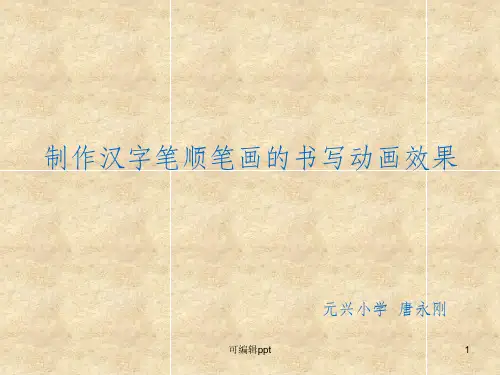
可编辑ppt
9
10、选中第三笔(竖):设置自定义动画: 自定义动画——进入(用擦除效果),方向“自顶部
”,开始“之后”。
可编辑ppt
10
11、选中第四笔(撇):设置自定义动画: 自定义动画——进入(用擦除效果),方向“自右侧
”,开始“之后”。
可编辑ppt
5
6、按住Ctrl键,逐笔逐笔选中已经打散的字体;再双 击这个字,在“设置自选图形格式”对话框中,填充喜欢
的颜色,去掉边框。
可编辑ppt
6
7、选中第一笔(横):设置自定义动画:
可编辑ppt
7
8、自定义动画——进入(用擦除效果),方向“自左侧”;
可编辑ppt
8
9、选中第二笔(横):设置自定义动画:
制作汉字笔顺笔画的书写动画效果
可编辑ppt
元兴小学 唐永刚
1
1、插入艺术字。 例如“禾”,字体:楷体_GB2312;
可编辑ppt
2
2、插入后拖大字体。
可编辑ppt
3
3、复制艺术字“禾”字; 4、编辑——选择性粘贴——图片(windows元文件
);
可编辑ppt
4
5、删除原来的艺术字,选中刚粘贴的艺术字,右击 ——组合——取消组合,“确定”。再次:右击—— 组合——取消组合;(必须两次取消组合,才能打散笔画)
可编辑ppt
11
12、选中第五笔(捺):设置自定义动画: 自定义动画——进入(用擦除效果),方向“自左侧
”,开始“之后”。
可编辑ppt
12
可编辑pptBiblioteka 13
如何制作汉字笔顺动画演示视频

第二步:在网站的对话框中输入要查的汉字,网站下面就 会出现一个GIF格式的动态图,右键单击动态图,选择另存 为,把动态图存入电脑桌面。
这是GIF格式的动图,它有 两个小问题,一个就是会循 环播放,不受控制,另一个 就是图片上有小字,不适合 放入课件里,我们可以把它 们转换成MP4视式,接着你可以为 视频文件命名和保存
第九步:等待视频生成就可以了。
这样就把GIF动图,变成MP4格式的视频了,你学会 了吗?
第三步:打开电脑上的快剪辑软件(没有的可以下载, 很好用),把刚才的动图拉入快剪辑中。
注意,一定是要手动拖拽进 去。
第四步:开始编辑这个动态图,点击下面画红圈的铅 笔进行编辑。
第五步:点击右上角的马赛克,选中需要擦除的小字。
第六步:下面的广告小字就消失之后,可以点击右下 角的完成。
第七步:继续点击右下角的“编辑声音”和“保存导出”。
PPT演示汉字笔画书写顺序
PPT演示汉字笔画书写顺序---------------------------------------文档从互联网中收集,已重新修正排版,word格式支持编辑,如有帮助欢迎下载支持。
利用PPT制作汉字笔画顺序演示教案我们知道PowerPoint对于演示的对象是可以分层次叠放的。
这样,我们不妨把要演示的汉字放到最上层,并使之透明。
然后在其下层用另一种颜色的色块不断地沿其笔划的顺序进行逐渐填充,这样,在播放时不就是汉字书写的动画演示了吗?具体的实现过程是这样的:第一步:点击“绘图”工具栏中的“矩形”工具,在窗口中拖出一个矩形,填充其颜色为黄色。
然后用“直线”工具,画出直线和斜线,制作一个“米”字格。
为使画出的线条与矩形框能较精确地对齐,可以在画线的过程中按下“Alt”键,或者画好线后,按下“Ctrl”键和方向键进行位置的调整。
完成后,选中矩形和线条,点击右键,在弹出的快捷菜单中选择“组合→组合”命令,将它们组合为一个对象。
第二步:点击“绘图”工具栏中的“插入艺术字”工具,在打开的“艺术字库”对话框中选择第一行第一列艺术字样式,然后在“编辑艺术字文字”对话框中输入要演示的汉字“中”,并设置好字体。
确定后,即可得到需要的空心汉字。
选中后,利用控制句柄调节其大小,并将其位置拖到“米”字格的正中位置。
如图1所示。
选中“米”字格及艺术字,将它们组合为一个对象。
1如有帮助欢迎下载支持文档从互联网中收集,已重新修正排版,word格式支持编辑,如有帮助欢迎下载支持。
第三步:按下“Ctrl X”键,将组合后的对象剪除。
然后点击菜单命令“编辑→选择性粘贴”,在打开的对话框中双击“位图”。
如图所示。
将它作为一幅图片粘贴回窗口中。
第四步:单击粘贴回的图片,显示“图片”工具栏,点击其中的“设置透明色”工具,然后单击汉字中空心的白色部分。
这样,就可以得到一个透明的汉字了。
如图3所示。
(如果看不到“图片”工具栏,可以右击图片,在弹出的快捷菜单中选择“显示图片工具栏”命令)第五步:点击“绘图”工具栏中的“矩形”工具,绘制一个长方形色块,设置其填充颜色和边框线均为黑色,调整其大小,并把它移动到“中”字第一笔左边那条竖线上,使其遮挡住竖线上的一小部分。
用PowerPoint制作按笔顺展示汉字
用PowerPoint制作按笔顺展示汉字与下载、转换、调用视频文件培训教程在小学低年级语文课上,教学生书空,按笔画笔顺为学生演示生字的书写过程,是生字教学的重要环节。
下面我们就来学习一下用PowerPoint 2003 制作按笔画笔顺演示生字书写的方法。
一、以“字”为例,制作演示汉字。
第一步,把汉字转换为图形,并分解汉字图形笔画。
1、打开PowerPoint 2003,设计幻灯片为空白版式。
为能清晰地观察制作过程,请把幻灯片的背景设为浅颜色(如淡蓝色)。
2、插入艺术字。
“插入”—“图片”—“艺术字”,选择第一种样式“空心字样式”,输入“字”字,设置为楷体,72号,粗体。
3、选中“字”字,执行“编辑”—“剪切”—“选择性粘贴”—“图片(windows元文件)”—“确定”退出。
这时候我们看到的“字”字,已经不再是一个字了,而是“字”字形的图形了。
4、选中“字”字图形,右击—“组合”—“取消组合”,确定。
出现“这是一张导入的图片,而不是组合。
是否将其转换为Microsofe Office图形对象”,点击“是”;然后再选中“字”字图形,右击—“组合”—“取消组合”。
现在,它已经分解为一个一个的笔画图形了。
但是从颜色上看,它的底是白色的,这就说明它的下面还有一个白色的字和底的图层。
还要把整个字的图层和底色的图层删除。
5、点击“Tab”键,选中整个图形,按“Delete”删除白色底色图层;再次点击“Tab”键,选中整个图形,按“Delete”删除整个字形的图层。
现在,我们可以看出整个字的图形都是透空的了。
说明现在只有这个字形的笔画图形了。
第二步,为汉字的笔画图形填充颜色。
1、框选整个汉字图形,选中“绘图工具栏”中的“填充颜色”按钮,选中需要演示的颜色(如黑色)。
2、、框选整个汉字图形,选中“绘图工具栏”中的“线条颜色”按钮,选中需要演示的颜色为“无颜色线条”。
第三步,按笔顺的书写顺序为笔画图形添加“动画效果”。
按笔画顺序书写生字的制作课件
总结学生在书写过程中容易出现的错误,如笔画顺序错误、笔画形状不准确等, 并进行针对性的纠正。
04
学生实践环节设计
学生自行选择生字练习
自主选择
学生根据个人学习进度和兴趣, 自主选择需要练习的生字。
笔画顺序
学生在练习过程中,要按照正确 的笔画顺序书写生字,逐渐熟练
掌握书写技巧。
反复练习
通过反复练习,学生可以加深对 生字的理解和记忆,提高书写速
VS
展示优秀作品
挑选部分学生的优秀作品进行展示,鼓励 学生互相学习、借鉴,提高书写水平。
教师总结并布置课后作业
总结课堂内容
教师对本节课的学习内容进行总结,强调按笔画顺序书写生字的重要性和方法。
布置课后作业
要求学生课后按照笔画顺序书写所学生字,并提交作业进行批改。同时,鼓励学生利用课余时间多进行书写练习 ,提高书写能力。
课件适用对象与场景
适用对象
本课件适用于小学低年级学生, 特别是刚开始学习汉字书写的学 生。
适用场景
本课件可用于语文课堂上的生字 教学环节,也可作为学生课后自 主学习的辅导材料。
02
笔画顺序基础知识
笔画顺序定义及意义
笔画顺序定义
指书写汉字时,各个笔画书写的先后 顺序。
笔画顺序意义
正确的笔画顺序有助于字形美观、书 写流畅、提高书写速度,也有助于记 忆汉字。
分解笔画
将生字的笔画进行分解, 用动画或手写演示每一笔 画的起笔、行笔和收笔过 程。
展示笔顺
用箭头或数字标注笔画的 顺序,确保学生掌握正确 的书写顺序。
书写节奏
强调书写的节奏和速度, 使学生了解在书写过程中 应保持适当的速度和力度 。
强调关键笔画和易错点
在PPT中制作汉字笔顺演示的操作方法
在P P T中制作汉字笔顺演示
的操作方法
-CAL-FENGHAI-(2020YEAR-YICAI)_JINGBIAN
在PPT中制作汉字笔顺演示稿
(1)“插入”→“图片”→“艺术字”→艺术字样式选第一种(空心字)→确定→选“楷体”或者”楷体GB2312”,再输入要分解
的汉字→确定(这时会出现一个空心字。
)
(2)再将鼠标移到制作好的艺术字上→点右鍵→“剪切”→“编辑”→“选择性粘贴”→选“图片(windows元文件)”→确定。
(3)再将鼠标移到制作好的汉字上(这时文字已不是艺术字了),→拉伸汉字改变大小。
(4)再将鼠标移到制作好的汉字上,→点右鍵→“组合”→“取消组合”(这时会出现这样一个对话框“这是一张导入的图片,而不是组合,是否将其转换为microsoft office图形对象)→
“是”;再将鼠标移到制作好的汉字上,→点右鍵→“组
合”→“取消组合”,即可将汉字分解了。
(5)将鼠标移到分解了的汉字上→点右鍵→“设置自选图形格式”
→“颜色和线条”→(填充色自己根据喜好自行设定)→确
定。
(6)最后再将每一个笔画“自定义动画”→添加效果→进入→擦除→速度→方向。
- 1、下载文档前请自行甄别文档内容的完整性,平台不提供额外的编辑、内容补充、找答案等附加服务。
- 2、"仅部分预览"的文档,不可在线预览部分如存在完整性等问题,可反馈申请退款(可完整预览的文档不适用该条件!)。
- 3、如文档侵犯您的权益,请联系客服反馈,我们会尽快为您处理(人工客服工作时间:9:00-18:30)。
小继教培训
培训时间:2012年11月16日
培训教师:张先德
培训地点:远程教室
培训对象:全体教师
培训内容:幻灯片 “汉字笔画顺序演示”制作步骤
培训过程:
幻灯片 “汉字笔画顺序演示”制作步骤
1、首先,新建一个wod 文档,点击“工具/自定义/命令/绘图/分解图片”,按住鼠标左键把它拖放到工具栏任意位置松开左键即可;如下图:
(以上这些步骤,如果在同一台电脑上已经做过了,下次就省略别再重复。
)
2、然后点击“插入/图片/艺术字”,(注意:字体一定要用楷体GB2312 或仿宋GB2312)例如输入空心字“心”,选择该“心”字剪切;
3、点击工具栏的“编辑/选择性粘贴/图片(Windows 图元文件)/确定”;如下图。
(粘贴后,“心”不是一个字,而是变成了一张图片。
)
4、选中该“心”字图片(此时心字是以一张图片形式存在),然后点击工具栏中的“分解图片”按钮(图1标红圈处),这样可以选择“心”中的任意笔画进行一笔一画的拆分了(如图2)。
你也可以对这些笔画,做填色处理。
5、把心字的笔画拖到一边拆分,然后编辑你所需要的颜色(当然可以把笔画复制到幻灯片再编辑颜色也行)。
再把心字的底色编辑成空心字,注意:空心字必须在wod 文档上编辑。
6、把心字的笔画和空心字复制到幻灯片上进行自定义动画编辑。
如下图 图2 图1
7、每个笔画的自定义动画编辑完后,把笔画与空心字笔画一一对应合并(如下图)。
一幅按笔画顺序演示的动画课件就完成了。
以上制作步骤仅供参考,若有更简便的制作方法,请不啬赐教。
在这里还向大家介绍一种关于汉字的笔画笔顺制作软件——《汉字笔顺演示软件1.8》,简单易学,但是需要注册付费,才能使用。
下面是这款软件的操作界面。
